
สารบัญ:
- ผู้เขียน John Day [email protected].
- Public 2024-01-30 13:03.
- แก้ไขล่าสุด 2025-01-23 15:12.
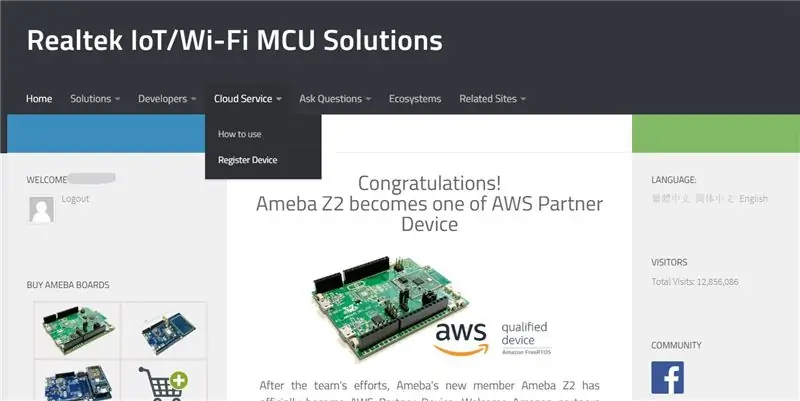

คุณต้องการระบบม่านอัจฉริยะที่ปิดตัวเองเมื่อห้องร้อนและสว่างเกินไป และยังสามารถควบคุมจากระยะไกลขณะเดินทางได้หรือไม่
นี่ฉันจะแสดงวิธีทำง่ายๆ ให้คุณดู~
เสบียง
- กล่องกระดาษ
- เซ็นเซอร์อุณหภูมิ DHT11
- เซอร์โวมอเตอร์
- เซ็นเซอร์กก
- ไมโครคอนโทรลเลอร์ Realtek Ameb1 RTL8195AM
- สายจัมเปอร์
ขั้นตอนที่ 1: MQTT
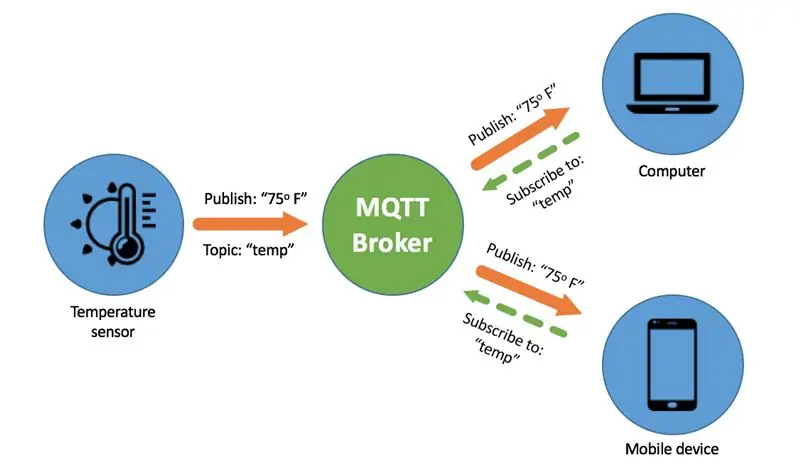
MQTT เป็นโปรโตคอลการเชื่อมต่อระหว่างเครื่องกับเครื่อง (M2M)/"Internet of Things" ได้รับการออกแบบให้เป็นสื่อเผยแพร่/สมัครรับข่าวสารที่มีน้ำหนักเบามาก
เราสามารถพูดได้ว่า MQTT เป็นโปรโตคอลที่ออกแบบมาสำหรับ IoT MQTT อิงตาม TCP/IP และส่ง/รับข้อมูลผ่านการเผยแพร่/สมัครรับข้อมูล
เนื่องจากเราใช้บอร์ดพัฒนา ameba เราจึงสามารถลงทะเบียนบัญชีบนเว็บไซต์ทางการที่ amebaiot และรับเซิร์ฟเวอร์ MQTT ฟรีที่ amebaiot.com/cloud-getting-started
หมายเหตุ เมื่อคุณลงทะเบียนบน AmebaIOT.com และลงทะเบียนอุปกรณ์ของคุณสำหรับ “Cloud Service” แล้ว ชื่อผู้ใช้และรหัสผ่านที่คุณใช้เพื่อเข้าสู่ระบบ AmebaIOT.com จะเหมือนกันสำหรับการเชื่อมต่อ MQTT ของคุณ รายละเอียดจะอธิบายในภายหลังในบทช่วยสอน.
ขั้นตอนที่ 2: ตั้งค่าซอฟต์แวร์

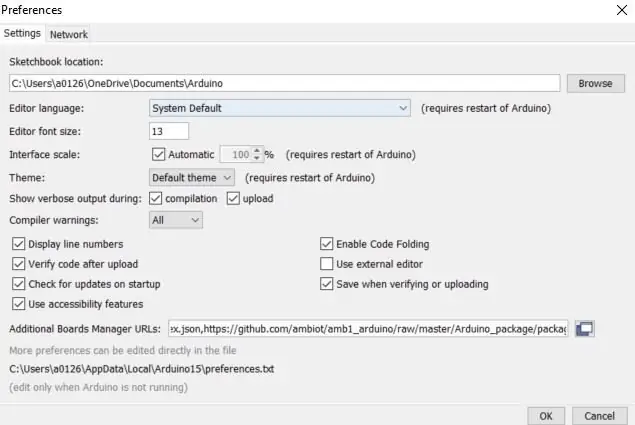

ศูนย์กลางของทุกโครงการ IoT (Internet-of-Things) คือไมโครคอนโทรลเลอร์ที่เปิดใช้งาน Wi-Fi โครงการของเราก็ไม่มีข้อยกเว้น ไมโครคอนโทรลเลอร์ Wi-Fi ที่ใช้ในที่นี้คือ Ameba-1 RTL8195AM จาก Realtek มีอุปกรณ์ต่อพ่วงที่มีประโยชน์มากมายและโมดูล Wi-Fi ที่แข็งแกร่งซึ่งมีกำลังไฟต่ำพอที่จะใช้แบตเตอรี่เซลล์เป็นเวลาหลายสัปดาห์
มีอะไรอีก? บอร์ดนี้สามารถตั้งโปรแกรมบน Arduino IDE ได้! ใช่ ไม่จำเป็นต้องเรียนรู้ซอฟต์แวร์ที่ไม่ยอมใครง่ายๆ เพียงแค่เปิด Arduino IDE ของคุณแล้ววางลิงก์ต่อไปนี้ลงใน "URL ผู้จัดการบอร์ดเพิ่มเติม" ภายใต้ "ไฟล์ -> การตั้งค่า" และเครื่องมือและยูทิลิตี้ทั้งหมดของไมโครคอนโทรลเลอร์จะถูกดาวน์โหลดโดยอัตโนมัติโดยการติดตั้งบอร์ดนี้จาก “ผู้จัดการบอร์ด” ภายใต้ “เครื่องมือ -> บอร์ด”
หลังจากนั้น คุณสามารถดาวน์โหลดซอร์สโค้ดจาก Github ได้ที่ Github
สิ่งสุดท้ายที่คุณต้องทำคือแก้ไขข้อมูลต่อไปนี้ในโค้ดที่คุณเพิ่งดาวน์โหลด จากนั้นคุณก็พร้อมที่จะกดปุ่ม "อัปโหลด" ในที่สุด และรับโค้ดที่กระพริบบน ameba ในไม่กี่วินาที
ขั้นตอนที่ 3: การเชื่อมต่อฮาร์ดแวร์

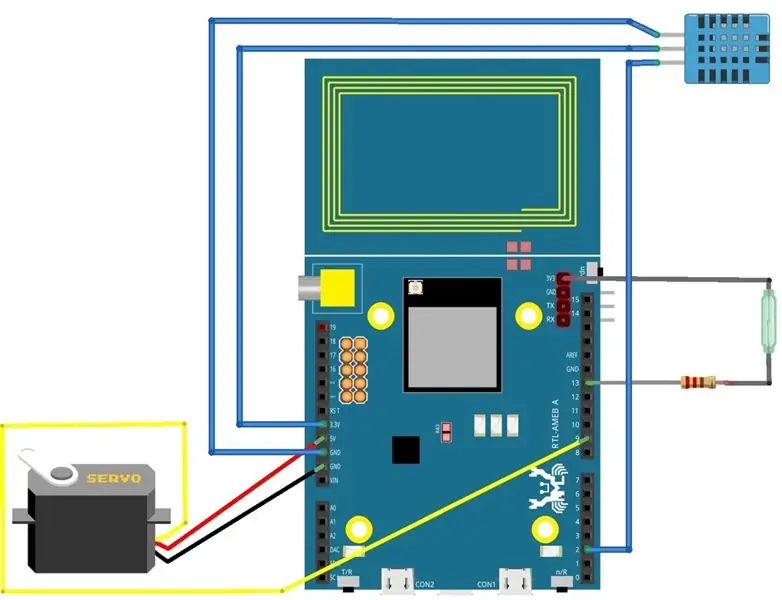
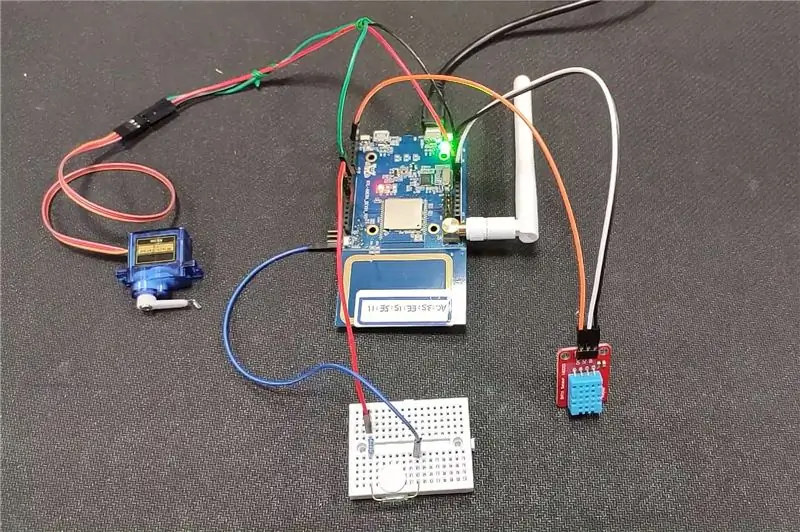
คุณสามารถดูส่วนวัสดุสิ้นเปลืองเพื่อดูรายการสิ่งของที่คุณต้องการ
ขั้นแรกคุณต้องสร้าง "บ้าน" จากกล่องกระดาษแข็ง ไม่ได้หรูหราเกินไป ด้านล่างนี้จะทำได้
การเชื่อมต่อวงจรค่อนข้างตรงไปตรงมา ตรวจสอบแผนที่การเชื่อมต่อด้านล่างเพื่อเชื่อมต่อทุกอย่าง
เมื่อเชื่อมต่อเสร็จแล้ว คุณอาจติดเซอร์โวกับผนังของกล่องบรรจุของคุณในขณะที่ต่อแขนเข้ากับผ้าม่าน ติดเซ็นเซอร์กกที่ด้านหนึ่งของม่าน และติดแม่เหล็กกับอีกด้านหนึ่งของม่าน โปรดทราบว่าโดยค่าเริ่มต้น เซ็นเซอร์กกและแม่เหล็กควรจะอยู่ติดกันจนกว่าเซอร์โวมอเตอร์จะดึงม่านออกแล้วลากออกไป
จุดประสงค์ของเซ็นเซอร์รีดคือเพื่อให้อะมีบารู้ว่าม่านปิดหรือเปิดอยู่ สุดท้ายแต่ไม่ท้ายสุด กาวเซ็นเซอร์ DHT11 กับอีกด้านหนึ่งของผนัง จะช่วยวัดอุณหภูมิ "ห้อง" และควรบอกอะมีบาว่าห้องได้รับแสงแดดมากเกินไปหรือไม่ซึ่งทำให้อุณหภูมิสูงขึ้นจนรู้สึกไม่สบาย. หากห้องนั้นร้อนมากจริง ๆ มันจะปิดม่านโดยอัตโนมัติและส่งข้อความ MQTT ให้กับผู้ใช้
ขั้นตอนที่ 4: การตั้งค่าโทรศัพท์
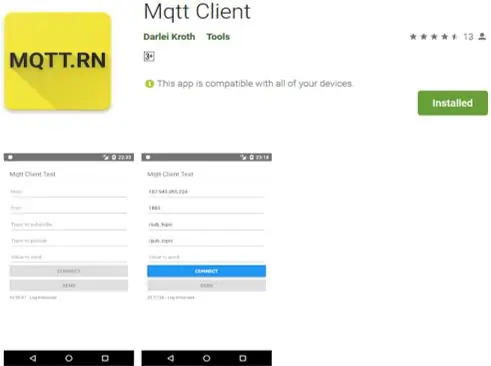
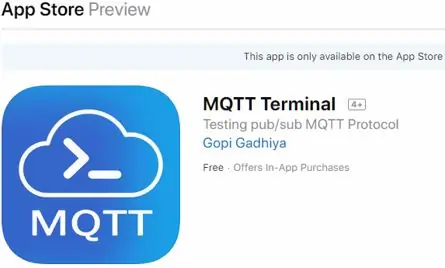
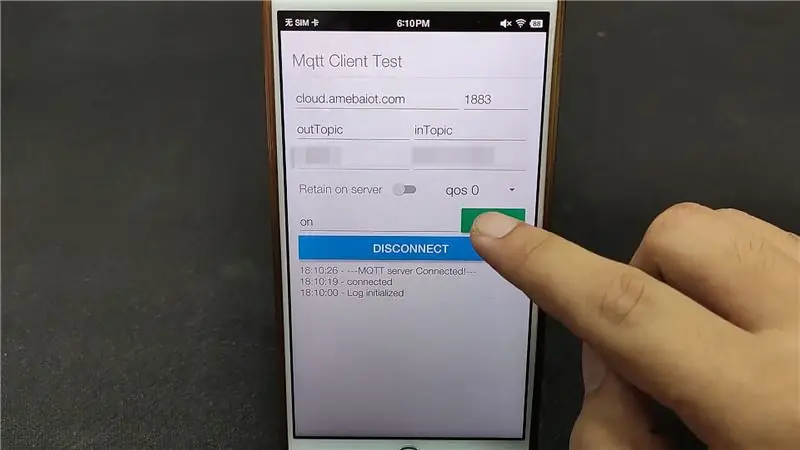
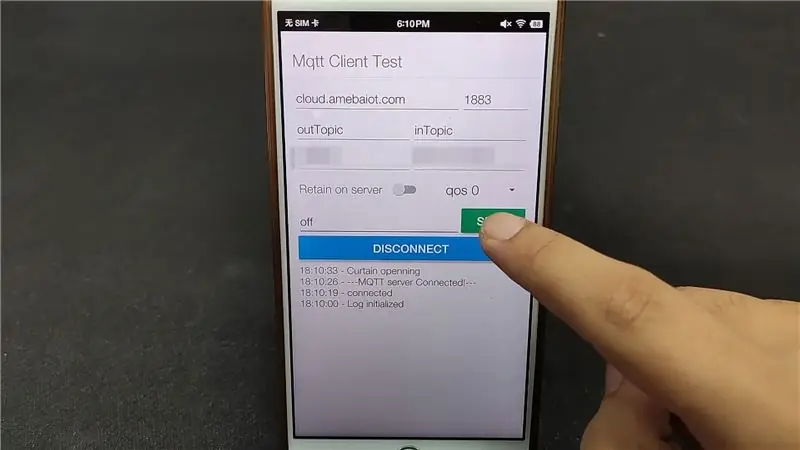
ในการควบคุมม่านจากระยะไกลผ่าน MQTT เราต้องติดตั้งไคลเอนต์ MQTT ก่อน มีแอพไคลเอนต์ MQTT ฟรีมากมายบน Playstore สำหรับ Android และ Appstore สำหรับ iOS นี่คือเวอร์ชัน Android และเวอร์ชัน iOS
ไม่ว่าคุณจะใช้เวอร์ชันใด ขั้นตอนการตั้งค่าจะเหมือนกัน
ประการแรก คุณต้องกรอกที่อยู่เซิร์ฟเวอร์ MQTT -> “cloud.amebaiot.com”;
ประการที่สอง กรอกหมายเลขพอร์ต -> “1883”;
ประการที่สาม กรอกหัวข้อเพื่อสมัครสมาชิก -> “outTopic”;
ประการที่สี่ กรอกหัวข้อที่จะเผยแพร่ -> “inTopic”;
ประการที่ห้า กรอกชื่อผู้ใช้และรหัสผ่านบริการคลาวด์ MQTT ของคุณ
สุดท้ายให้กดปุ่ม "เชื่อมต่อ" เพื่อเชื่อมต่อ
เมื่อเชื่อมต่อแล้ว คุณจะได้รับข้อความ “---เชื่อมต่อเซิร์ฟเวอร์ MQTT!---” ที่ส่งจาก ameba เพื่อยืนยันการเชื่อมต่อแบบสองทิศทางที่สำเร็จ ตอนนี้คุณสามารถส่งข้อความ "เปิด" เพื่อเปิดม่านและข้อความ "ปิด" เพื่อปิดได้ทุกเมื่อที่คุณต้องการ!
แนะนำ:
การออกแบบเกมในการสะบัดใน 5 ขั้นตอน: 5 ขั้นตอน

การออกแบบเกมในการสะบัดใน 5 ขั้นตอน: การตวัดเป็นวิธีง่ายๆ ในการสร้างเกม โดยเฉพาะอย่างยิ่งเกมปริศนา นิยายภาพ หรือเกมผจญภัย
การตรวจจับใบหน้าบน Raspberry Pi 4B ใน 3 ขั้นตอน: 3 ขั้นตอน

การตรวจจับใบหน้าบน Raspberry Pi 4B ใน 3 ขั้นตอน: ในคำแนะนำนี้ เราจะทำการตรวจจับใบหน้าบน Raspberry Pi 4 ด้วย Shunya O/S โดยใช้ Shunyaface Library Shunyaface เป็นห้องสมุดจดจำใบหน้า/ตรวจจับใบหน้า โปรเจ็กต์นี้มีจุดมุ่งหมายเพื่อให้เกิดความเร็วในการตรวจจับและจดจำได้เร็วที่สุดด้วย
วิธีการติดตั้งปลั๊กอินใน WordPress ใน 3 ขั้นตอน: 3 ขั้นตอน

วิธีการติดตั้งปลั๊กอินใน WordPress ใน 3 ขั้นตอน: ในบทช่วยสอนนี้ ฉันจะแสดงขั้นตอนสำคัญในการติดตั้งปลั๊กอิน WordPress ให้กับเว็บไซต์ของคุณ โดยทั่วไป คุณสามารถติดตั้งปลั๊กอินได้สองวิธี วิธีแรกคือผ่าน ftp หรือผ่าน cpanel แต่ฉันจะไม่แสดงมันเพราะมันสอดคล้องกับ
การลอยแบบอะคูสติกด้วย Arduino Uno ทีละขั้นตอน (8 ขั้นตอน): 8 ขั้นตอน

การลอยแบบอะคูสติกด้วย Arduino Uno ทีละขั้นตอน (8 ขั้นตอน): ตัวแปลงสัญญาณเสียงล้ำเสียง L298N Dc ตัวเมียอะแดปเตอร์จ่ายไฟพร้อมขา DC ตัวผู้ Arduino UNOBreadboardวิธีการทำงาน: ก่อนอื่น คุณอัปโหลดรหัสไปยัง Arduino Uno (เป็นไมโครคอนโทรลเลอร์ที่ติดตั้งดิจิตอล และพอร์ตแอนะล็อกเพื่อแปลงรหัส (C++)
เครื่อง Rube Goldberg 11 ขั้นตอน: 8 ขั้นตอน

เครื่อง 11 Step Rube Goldberg: โครงการนี้เป็นเครื่อง 11 Step Rube Goldberg ซึ่งออกแบบมาเพื่อสร้างงานง่ายๆ ในรูปแบบที่ซับซ้อน งานของโครงการนี้คือการจับสบู่ก้อนหนึ่ง
